- Преподавателю
- Информатика
- Информатика пәніне ЗРТХАНАЛЫҚ ЖҰМЫС ЖҰМЫС №1
Информатика пәніне ЗРТХАНАЛЫҚ ЖҰМЫС ЖҰМЫС №1
| Раздел | Информатика |
| Класс | - |
| Тип | Конспекты |
| Автор | Кушеккалиева Д.Н. |
| Дата | 26.12.2014 |
| Формат | docx |
| Изображения | Есть |
ЗРТХАНАЛЫҚ ЖҰМЫС ЖҰМЫС №1
Windows операциялық жүйесінің объектілері
Компьютерді іске қосыңыз (егер ол әлі іске қосылмаған болса). Windows операциялық жүйесі компьютермен бірге автоматты түрде іске қосылады, экранда Жұмыс үстелі деп аталатын жүйелік объектті көресіз. Жұмыс үстелі деп отырғанымыз Windows объектілері мен Windows-ты басқару элементтері берілетін графикалық орта. Бастапқы жағдайда жұмыс үстелінде бірнеше пиктограмма-шартбелгілерді (менің компьютерім, менің құжаттарым, себет т.б) және басқарудың негізгі элементтерін (есептер тақтасы, Пуск батырмасы, тышқан нұсқағышы) көресіз.
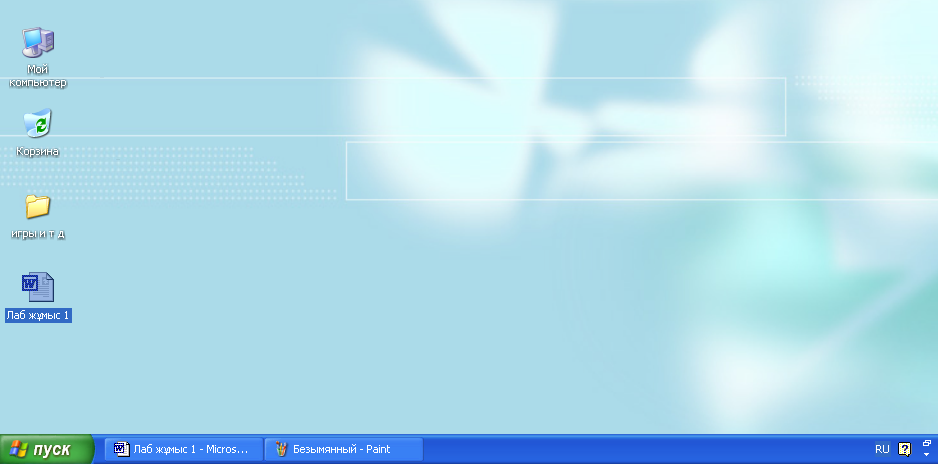
1.1 сурет Жұмыс үстелі
Windows ОЖ жұмыс істегенде тышқан (mouse) деп аталатын арнайы манипулятор қолданылады. Оның тышқан аталу себебі сыртқы көрінісі тышқанға ұқсас кішкене сұр түсті қорапша. Тышқан қорабының ішінде резеңкемен қапталған металдан жасалған ауыр шар орналасады, ол қораптың сыртына аз ғана шығып, кілемше бетіне тиіп тұрады. Тышқанды кілемше бетімен жылжытсаңыз шар айналады да, экранда тышқан нұсқағышының да жылжитынын көресіз. Тышқан нұсқағышы Windows объектілерімен жұмысты басқарудың ең негізгі белсенді элементтерінің бірі. Жұмыс барысындағы жағдайларға байланысты тышқан нұсқағышы бірде тік сызық, бірде бағыттауыш сызық, бірде құмсағат түрінде өзгеріп отыруы мүмкін (1-кестені қара).
Ескерту: Тышқанның сол жақ батырмасы өте жиі қолданылады, оң жақ батырмасы қолданылатын жағдайда ол міндетті түрде айтылады, ортаншы батырмасы сирек қолданылады, оның кейбір тышқандарда тіптен болмауы да мүмкін.
Енді тышқанмен жұмыс істеудің негізгі әрекеттерін қарастырайық.
-
шерту - тышқан батырмасын бір рет шапшаң басып қайта қоя беру (кез-келген объектіні ерекшелеу үшін, меню пункттерінің бірін таңдау үшін, терезелерді белсенді ету үшін т.б. қолданылады);
-
екі рет шерту - шапшаң екі рет қатарынан шерту (терезелерді, бағдарламаларды, бумаларды белсенді етіп жұмысқа қосу (ашу) үшін қолданылады), сәл баяу орындалған жағдайда ол тек шерту ретінде қабылданатындықтан бұл операцияны орындау күрделі, біраз жаттығуды талап етеді;
-
жылжыту, сүйреу - тышқанның сол жақ батырмасын басып, сол басулы күйінде тышқан бағыттаушысын қалаған жерге жеткізген соң ғана қоя беру (объектілердің орнын ауыстыруға, терезелердің көлемін өзгертуге қолданылады);
-
созу - апаруға ұқсайды, бірақ мұнда ештеңе орнынан қозғалмайды, тек созылады;
-
Оң жақ батырманы шерту - тышқан нұсқағышын кез-келген объектіге орналастырып, оның оң жақ батырмасын шерту (объектіге қолдануға болатын барлық әрекеттердің тізімі, басқаша айтқанда контекстік немесе динамикалық менюді шығару үшін қолданылады).
Ескерту: кез-келген объектіні сүйреу кезінде өзге объектілерді басып өткен кезде өте сақ болғайсыз, себебі екі объект қабаттасқан кезде байқаусызда тышқан батырмасын қоя беретін болсаңыз, объектіңіз келесі объектінің ішіне түседі.
1-жаттығу
-
Сіздің әрекетіңіз
Нәтижесі
-
Тышқан нұсқағышын Себет (Корзина) шартбелгісіне орналастырып, тышқанның сол жақ батырмасын шертіңіз.
Объект басқа түске боялады (ерекшеленеді).
-
Тышқан нұсқағышын Себет шартбелгісінен тысқары (экранның кез-келген бос жеріне) орналастырып, тышқанның сол жақ батырмасын шертіңіз.
Объектінің ерекшеленгендігі алынып тасталады.
-
Тышқан нұсқағышын Себет шартбелгісіне орналастырып, тышқанның оң жақ батырмасын шертіңіз.
Контекстік меню шығады.
-
Тышқан нұсқағышын Себет шартбелгісіне орналастырып, жылжыту әрекетін орындаңыз.
Шартбелгі сіз қалаған орынға ауысады.
-
Тышқан нұсқағышын есептер тақтасының жоғарғы шекарасына орналастырыңыз (нұсқағыш қосбағытты сызықшаға айналуға тиіс), тышқанның сол жақ батырмасын басып тұрып, шекара контурын жоғары қалауыңызша жылжытыңыз.
Есептер тақтасының шекарасы кеңейеді.
-
Өз бетімен орындауға тапсырма
-
Менің компьютерім шартбелгісін (суретше) ерекшелеңіз.
-
Кез-келген басқа бір шартбелгіні ерекшелеңіз. Бастапқы ерекшеленген шартбелгіңіз ерекшеленуін өзгертті ме?
-
Shift пернесін басып тұрып, кез-келген екі шартбелгіге кезек-кезек шерту жасаңыз. Не байқадыңыз?
-
Тышқан нұсқағышын экранның кез-келген бос жеріне орналастырып, тышқанның сол жақ батырмасын шертіңіз. Қандай өзгеріс болды?
-
Кез-келген шартбелгіні ерекшелеп, оны жұмыс үстелінің басқа жеріне орналастырыңыз.
-
Соңғы шартбелгіні өз орнына қайтарыңыз.
-
Себет немесе Менің компьютерім объектісін ашыңыз.
-
Ашылған терезені оң жақ жоғарғы бұрышындағы Жабу батырмасына шерту арқылы жабыңыз.
-
Себет шартбелгісінің контекстік менюін шақырыңыз. Меню құрамына көңіл аударыңыз.
-
Ашылған контекстік менюді жабыңыз.
Менюмен жұмыс істеу
Меню- бағдарламада атқарылатын іс-әрекеттер түрлерінің тізімінен тұратын басқару элементтерінің бірі. Әр меню өз кезегінде тағы да менюлер тізімінен құрылуы мүмкін, көбінесе менюлер тармақталып құрылады да, тармақтың ең соңғы буынында орындалатын әрекет, яғни бұйрық орналасады.
Алда жұмыс жасауға қажетті меню түрлеріне тоқталып өтейік. Бірінші қарастыратынымыз Бас меню.
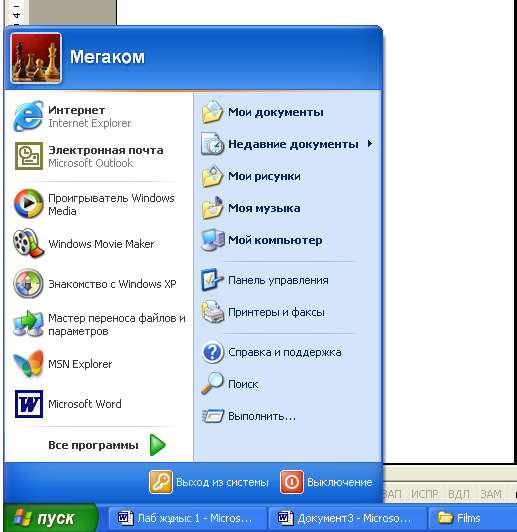
1.2 сурет Басты меню
Бас меню Windows-ты басқарудың негізгі элементтерінің бірі. Ол Пуск батырмасын басу арқылы ашылады. Бас меню арқылы компьютердегі барлық бағдарламаларды шақыруға жол ашылады. Компьютерді өшіру алдында жүйе жұмысын дұрыс аяқтап, оны өшіруге арналған Өшіру (выключение) батырмасы да бас менюде орналасқан.
Бас менюді ашудың кейбір жолдары:
-
тышқанды қолдану арқылы - Пуск батырмасына шерту;
-
пернелікті қолдану арқылы:
-
Windows символы батырмасын басу;
-
Ctrl + Esc пернелерінің комбинациясы басу;
Бас менюді жабудың кейбір жолдары:
-
тышқанды қолдану арқылы - Экранның бос жеріне шерту;
-
пернелікті қолдану арқылы:
Windows символы батырмасын басу;
Alt батырмасын басу;
Esc батырмасын басу.
Контекстік немесе динамикалық меню
Windows әрбір объектісінің тек өзіне тән контекстік менюі - осы объектіге қолдануға болатын барлық әрекеттердің тізімі болады. Сонымен қоса, барлық контекстік менюлерден сол объектілердің қасиеттерін білдіретін Сипат (Свойство) пункттерін көресіз. Сипат пунктін қолдану арқылы объектілердің қасиеттерін қарап өзгерістер енгізуге, баптауға болады.

Контекстік менюді жабудың кейбір жолдары:
-
тышқанды қолдану арқылы - Экранның бос жеріне шерту;
-
пернелікті қолдану арқылы:
-
Alt батырмасын басу;
-
F10 батырмасын басу;
-
Esc батырмасын басу.
Ерекшеленген объектінің контекстік менін пернеліктің көмегімен ашу:
-
Shift+F4 пернелерінің комбинациясы басу.
Жүйелік немесе терезені басқарушы меню - терезенің жоғарғы жағындағы тақырып жолының сол жақ шетінде орналасады. Қандай бағдарлама, бума екеніне байланысты соған сай шартбелгі түрінде болады (мысалы Себет объектісі болса, онда себет түріндегі шартбелгі т.б.). Осы шартбелгілерге шерту арқылы қызметтік менюді ашуға болады.

Бұл менюдің бұйрықтары жұмыс үстеліндегі терезелердің орналасуын, көлемін басқаруға жағдай жасайды, тышқан жұмы істемей қалған кезде тиімді.
Жүйелік менюді ашудың кейбір жолдары:
-
тышқанды қолдану арқылы - менюдің шартбелгісіне шерту;
-
пернелікті қолдану арқылы:
-
Alt + Бос орын (Пробел) пернелерінің комбинациясы басу.
Жүйелік менюді жабудың кейбір жолдары:
-
тышқанды қолдану арқылы - Экранның бос жеріне шерту;
-
пернелікті қолдану арқылы:
F10 батырмасын басу;
Alt батырмасын басу;


